6)在工具栏选择新建PLC指令按钮,并点击接触点的旁边,这样就添加一条新的指令。新指令对话框将被显示。
7)输入指令‘TIM’ ,在操作数栏中输入两个操作数‘RedLightTimer’和 ‘TimeInterval’
注:符号 ‘RedLightTimer’ 的值用作操作数-数值“1”。在CX-Programmer 中,必需使用NUMBER类型来作为TIM/CNT指令的第一个操作数。不允许使用计时器/计数器地址(例如:将不允许T001)。
8)选择确定按钮来接受刚才在新指令对话框中所做的设置。
注:在梯级的边缘不再有红色的记号。在这个梯级里面已经没有错误了。

9)使用属性框来给这个指令一个注释(将光标放在指令的标题上,激活属性框)。输入文本“只有红灯”然后回车。

10)在下一梯级的开端放置一个新的接触点(如同上述,或者将光标移到这个梯级,使用输入/接触点/普通 打开菜单命令来或者使用快捷键,通常是“C”来进行这一操作)新接触点对话框将被显示。
11)从名称或者地址栏中选择‘RedTimerDone’,然后选择确定按钮。

12)在接触点旁边插入一条新的指令,显示新建指令对话框。 (如同上述,或者使用插入/指令菜单命令,或者使用快捷键-通常是‘I’来执行)。在指令编辑框中输入指令 ‘TIM’,在操作数栏输入两个操作数‘AmberLightTimer’ 和‘TimeInterval’ 。
13)选择确定按钮,接受刚才的设置。.

栏目热文

软键盘怎么使用快捷键(软键盘怎么打开快捷键设置)
阅读全文>>2024-03-31 01:22:09

十大爆笑英文名字(搞笑英文名字大全爆笑)
阅读全文>>2024-03-31 01:35:23

搞笑的英文名字有哪些(搞笑中文形式的英文名)
阅读全文>>2024-03-31 01:13:10

最高级的搞笑英文名(100个搞笑的英文名)
阅读全文>>2024-03-31 01:31:02

四个字搞笑英文名(好听的搞笑的英文名)
阅读全文>>2024-03-31 01:31:44

天使之翼2攻略心得(天使之翼2密码大全攻略)
阅读全文>>2024-03-31 01:18:02

天使之翼2全流程图文攻略(天使之翼2所有关卡攻略)
阅读全文>>2024-03-31 01:35:36

天使之翼游戏各种版本(天使之翼2023游戏)
阅读全文>>2024-03-31 01:12:23

天使之翼2练级攻略(天使之翼2升级经验表)
阅读全文>>2024-03-31 00:55:05

天使之翼人物实力排名(天使之翼日本队主要人物)
阅读全文>>2024-03-31 01:32:06
文档排行
本站推荐

男生同时喜欢上两个人怎么办(同时爱上两个人的男人怎么办)
阅读全文>>2022-11-21 00:40:51
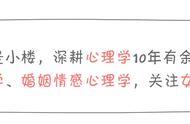
梦见自己上厕所被人看见(梦见上厕所厕所很脏无处下脚)
阅读全文>>2022-10-24 23:24:46

红糖在养牛中妙用(吃什么让牛尽快打栏)
阅读全文>>2022-12-03 09:16:33

网上改签时间最迟多少(12306改签退票新规定)
阅读全文>>2023-04-26 11:05:31

黑叶轮藻不用土种植(黑叶轮藻最佳种植时间)
阅读全文>>2023-02-03 21:31:16

怎么让射手男主动找你(怎么射手男对你主动)
阅读全文>>2023-04-10 19:04:20
Copyright © 2018 - 2021 www.yd166.com., All Rights Reserved.